win10如何进行磁盘整理
相信很多安装了Win10系统的小伙伴都对Win10的操作还不是很了解。那么,今天小编就来和大家分享win10如何进行磁盘整理。一、首先进入Win10桌面系统,在其页面点击【次电脑】,如下如所示:
二、然后找到硬盘盘...
相信很多安装了win10 系统的小伙伴都对Win10的操作还不是很了解。那么, 今天小编就来和大家分享win10如何进行磁盘整理。
一、首先进入Win10桌面系统,在其页面点击【次电脑】,如下如所示:

二、然后找到硬盘盘符,比如D盘,点击一下,如下图所示:
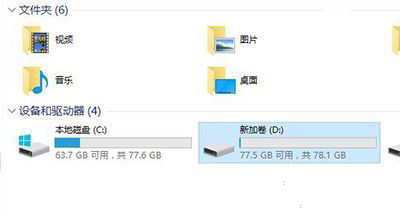
三、接下来点击上面菜单栏中的【管理】,再点击【优化】,如下图所示:
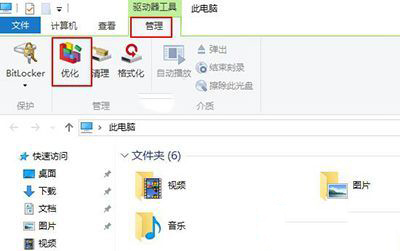
四、随后会进入到优化驱动器的对话框,这就是win10磁盘碎片整理工具位置所在。选择一个磁盘,比如D盘,点击【优化】,如下图所示:
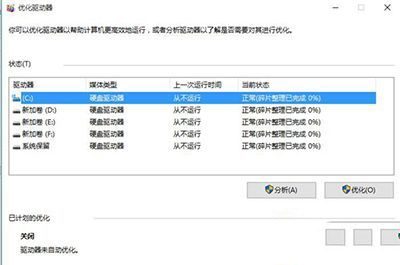
五、最后系统就会对D盘进行磁盘碎片情况分析,并进行磁盘碎片整理D,如下图所示:

分享到:
投诉收藏

